Sådan fremskyndes Firestick
Miscellanea / / February 15, 2022

Amazon Firestick er en overkommelig og bærbar enhed til at se film eller serier på dit tv. Dette giver dig mulighed for at se tv-shows og film fra Amazon. Det giver dig også mulighed for at styre dit smarte hjem med Alexa-funktionalitet. Udover disse kan du nyde et par spil på en stor skærm. Nogle gange sænker Firestick farten, og du spekulerer måske på, hvordan du øger signalet til Firestick. Denne artikel om, hvordan du fremskynder Firestick, hjælper dig med at vide, hvordan du laver en Firestick-hastighedstest og reparerer Amazon Firesticks langsom menu.
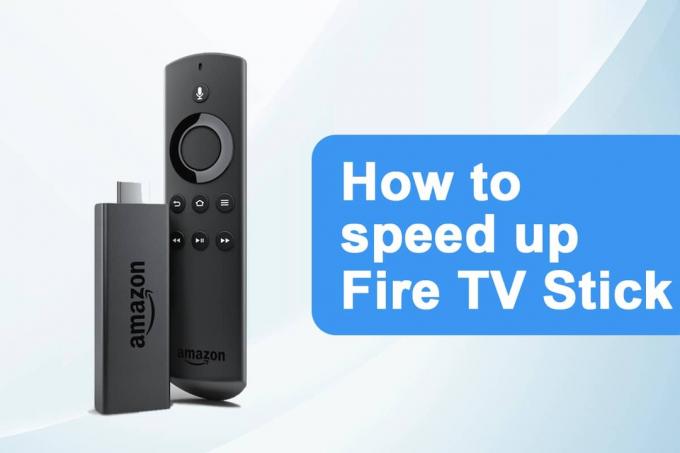
Indhold
- Sådan fremskyndes Amazon Firestick eller FireTV Stick.
- Metode 1: Hold enheden ventileret
- Metode 2: Genstart Firestick
- Metode 3: Fejlfinding af netværksforbindelse
- Metode 4: Ryd cache og data
- Metode 5: Slå meddelelser fra
- Metode 6: Sluk for automatisk afspilning af lyd og lyd
- Metode 7: Deaktiver ubrugte tjenester
- Metode 8: Deaktiver automatiske opdateringer
- Metode 9: Afinstaller ubrugte apps
- Metode 10: Slå dataindsamling fra
- Metode 11: Opdater software
- Metode 12: Udfør fabriksnulstilling
- Pro Tip: Sådan udføres Firestick Speed Test
Sådan fremskyndes Amazon Firestick eller FireTV Stick
Nedenfor er nogle af årsagerne til den langsomme behandling af Firestick:
- Overophedet enhed
- Over oppustet enhed
- Unødvendige apps kører i baggrunden
- Opdateringer kører i baggrunden
- Langsom internetforbindelse
Metode 1: Hold enheden ventileret
Dette lyder måske latterligt, men hold komponenten kølig og øg Firestick'ens hastighed.
- Prøv at lave huller i plastkassen sikrer luftcirkulation i hardwaren.
- Også, brug original strømadapter og ladekabel for at undgå overophedning af enheden.
Metode 2: Genstart Firestick
Mange problemer med systemet vil blive rettet ved at genstarte enheden. For dit spørgsmål om, hvordan du øger signalet til Firestick, kan du genstarte Firestick for at se, om det hjælper. Følg nedenstående trin.
1. Gå til Indstillinger.
2. Vælg Mit Fire TV i Indstillinger menu.

3. Vælg Genstart i MIT FIRE TV menu.

Læs også:Top 15 bedste gratis IPTV-afspillere
Metode 3: Fejlfinding af netværksforbindelse
Hvis problemet fortsætter, selv efter genstart af enheden, kan der være et problem med internettet. Prøv følgende for at løse netværksproblemer:
- Forsøge at skifte til en premium VPN-server synes godt om ExpressVPN.
- Tjek netværksstabiliteteny på andre enheder og genopret forbindelse til Firestick.
- Forsøge at genstart din router og modem.
Metode 4: Ryd cache og data
Mange apps bruger muligvis hukommelsen, der fører til Firesticks langsommelighed. Hvis Firestick fortsætter med at køre langsomt, selv efter at du har afinstalleret de ubrugte apps, så prøv at rydde cachen og dataene for andre apps. Følg de givne instruktioner.
Bemærk: Når du har ryddet cachen og dataene, skal du logge på igen for at bruge appen.
1. Tryk på Hjemknappen.
2. Vælg Indstillinger > Ansøgninger som vist.

3. Rul ned og vælg Administrer installerede applikationer.

4. Vælg enhver ansøgning og klik Slet data og Ryd cache.
Læs også:Sådan rettes fejlkode 775 på DirecTV
Metode 5: Slå meddelelser fra
Amazon Appstore sender meddelelser relateret til nye opdateringer. På samme måde giver andre apps dig også besked om deres seneste indhold og seneste nyheder. Dette holder din Firestick kørende travlt. En anden løsning på, hvordan man fremskynder Firestick, er at slukke for notifikationer. Følg nedenstående trin.
Metode 5A. Slå Appstore-meddelelser fra
1. Tryk på Hjemknappen.
2. Vælg Indstillinger > Ansøgninger som vist.

3. Klik App butik som vist fremhævet.

4. Rul ned og klik Meddelelser for at slå den fra.
Metode 5B. Slå individuelle meddelelser fra
1. Tryk på Hjemknappen.
2. Vælg Indstillinger > Præferencer denne gang.
3. Vælg Notifikationsindstillinger.
4. Klik App-meddelelser på næste skærmbillede som vist.
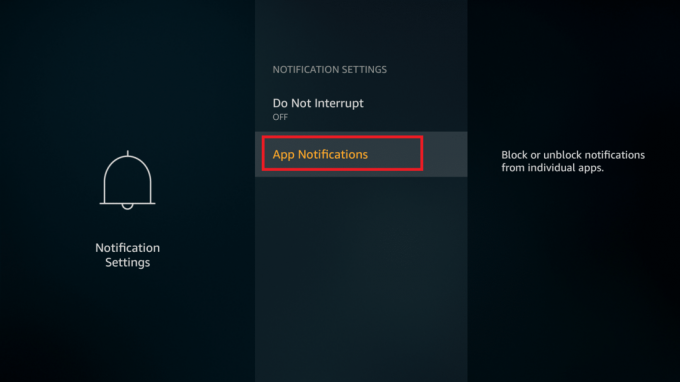
5. Klik nu på app for at slå meddelelserne fra for den pågældende app.
Metode 6: Sluk for automatisk afspilning af lyd og lyd
Hvis du videregiver et miniaturebillede i lang tid, begynder det at spille. Dette er nyttigt, når du vil kende indholdet af en film eller et program. Dette hjælper muligvis ikke med at fremskynde Firestick. Følg nedenstående trin.
1. Tryk på Hjemknappen.
2. Vælg Indstillinger > Præferencer som tidligere.
3. Klik på den markerede indstilling Udvalgt indhold.
4. Slå følgende muligheder fra:
- Tillad automatisk afspilning af lyd
- Tillad automatisk afspilning af video
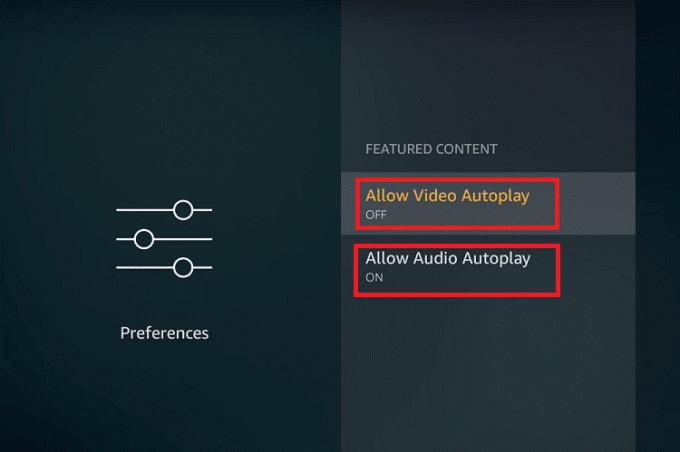
Læs også:Er The Meg på Netflix?
Metode 7: Deaktiver ubrugte tjenester
Amazon tilbyder et par indbyggede tjenester. Whispersync sporer spildata, inklusive dine højeste score og fremskridt på Amazon-enheder. Amazon Photos giver dig mulighed for at gemme en bred vifte af fotolagringsmuligheder. Hvis du ikke bruger disse tjenester, skal du deaktivere dem ved at følge nedenstående trin.
1. Tryk på Hjemknappen.
2. Vælg Indstillinger > Ansøgninger som afbildet nedenfor.

3. Vælg derefter Prime fotos som afbildet nedenfor.
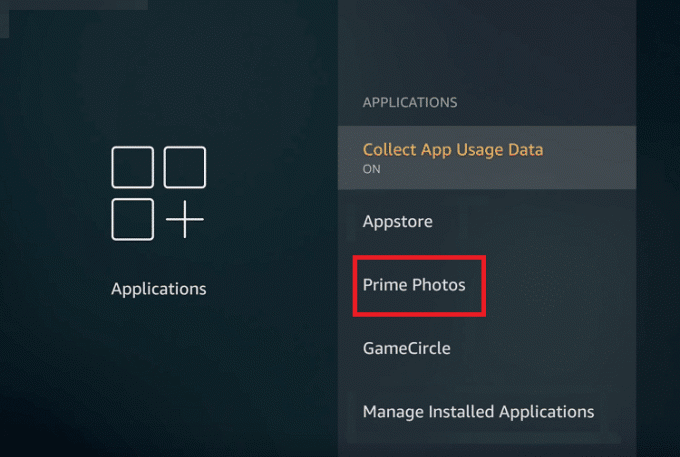
4. Klik på Tillad gæstForbindelser og Få adgang til Prime Photos for at slukke dem.
5. Gå nu til Ansøgninger som før og vælg GameCircle som vist.
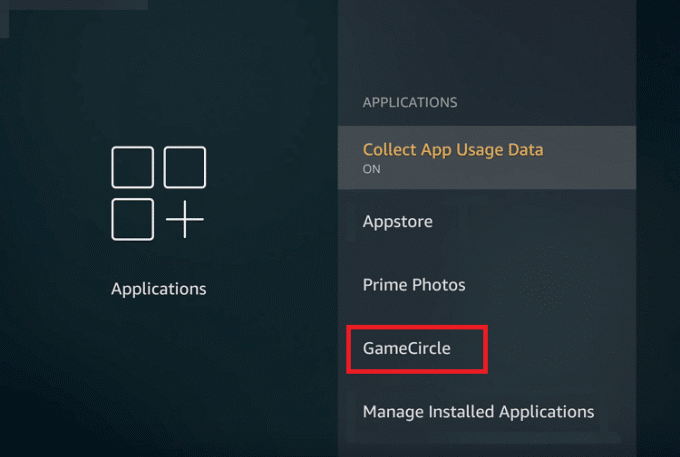
6. Klik Whispersync til spil for at slukke den.
Metode 8: Deaktiver automatiske opdateringer
Funktionen automatiske opdateringer er meget nyttig for at nyde den nyeste version. Aktivering af automatiske opdateringer vil dog altid køre i baggrunden. Dette ville føre til kontrol af Firestick-hastighedstesten. Derfor foretrækkes det at slå automatiske opdateringer fra. Følg nedenstående trin.
1. Tryk på Hjemknappen og gå til Indstillinger fra menulinjen.
2. Vælg Ansøgninger.

3. Vælg her App butik.
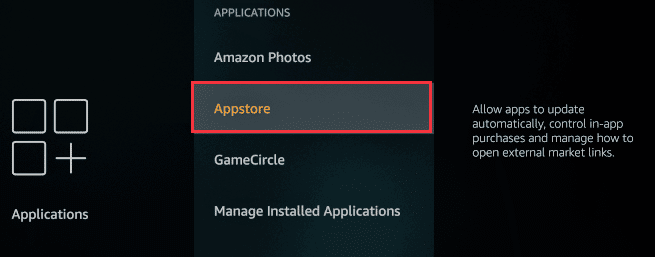
4. Nu, vend AF det Automatiske opdateringer.
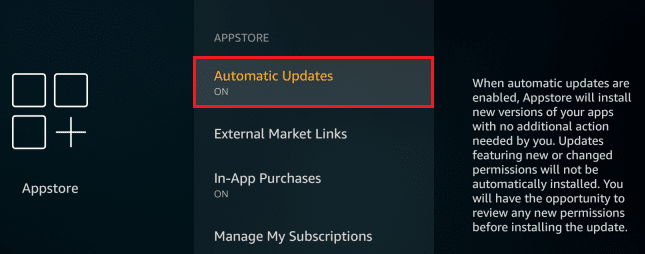
Læs også:Hvor kan man se Family Guy?
Metode 9: Afinstaller ubrugte apps
Hvis flere apps kører i baggrunden, kan dette føre til mangel på hukommelsesressourcer. Der kan være sideloadede apps, der overvåger din forbindelse og bliver en grund til at bremse Firestick. Følg de givne instruktioner for hurtigt at afinstallere ubrugte apps.
1. Tryk på Hjemknappen.
2. Vælg Indstillinger > Ansøgninger.
3. Rul ned og vælg Administrer installerede applikationer som vist.

4. Rul ned for at finde ubrugt app. Vælg appen og klik Afinstaller.
5. Igen, vælg Afinstaller på næste skærmbillede for at bekræfte.
6. Gentag det samme til slet alle ubrugte apps.
Metode 10: Slå dataindsamling fra
Amazon Firestick kan lide at indsamle så meget information fra brugeren som muligt. Deaktivering af denne funktion vil ikke kun svare på, hvordan man fremskynder Firestick-spørgsmål, men også øge din enheds sikkerhed.
1. Tryk på Hjemknappen og naviger til Indstillinger > Præferencer som tidligere.
2. Vælg Privatindstillinger som vist.

3. Her skal du deaktivere følgende muligheder ved at klikke på dem:
- Enhedsbrugsdata
- Indsaml data om appbrug
- Interessebaserede annoncer
4. Gå derefter til Præferencer og vælg Dataovervågning for at slå den fra, som vist nedenfor.
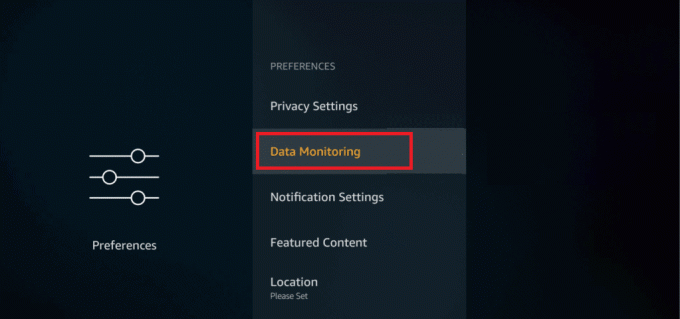
Læs også:Sådan ser du Kodi NBA-spil
Metode 11: Opdater software
Amazon udgiver konstant opdateringer for bedre ydeevne af Firestick. Opdatering til den nyeste version ville gøre tingene glattere, hurtigere og nemmere. Dette vil også øge sikkerheden. Følg instruktionerne nedenfor for at opdatere Fire OS.
1. Tryk på Hjemknappen på FireTV Remote vist fremhævet.

2. Vælg Indstillinger > Mit Fire TV menuvalg.

3. Her skal du vælge Om mulighed.
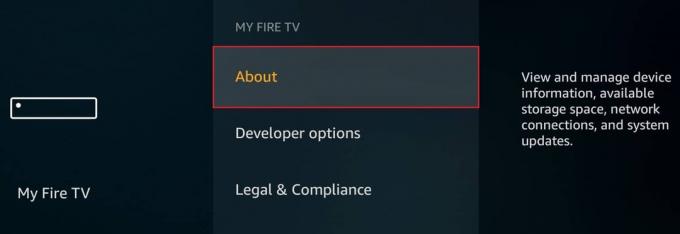
4. Vælg Søg efter opdateringer mulighed som vist nedenfor.

Metode 12: Udfør fabriksnulstilling
Hvis ingen af metoderne ovenfor virkede, så prøv denne metode som en sidste udvej.
Bemærk: Fabriksindstilling afinstallerer alle de installerede apps. Det vil også ændre indstillingerne til standard.
1. Tryk på Hjemknappen.
2. Vælg Indstillinger > Mit Fire TV som vist.

3. Vælg Nulstil til fabriksindstillinger.
Bemærk: Gå ind i PIN når du bliver bedt om det.
4. Klik til sidst Nulstil knappen for at bekræfte og begynde at nulstille enheden.
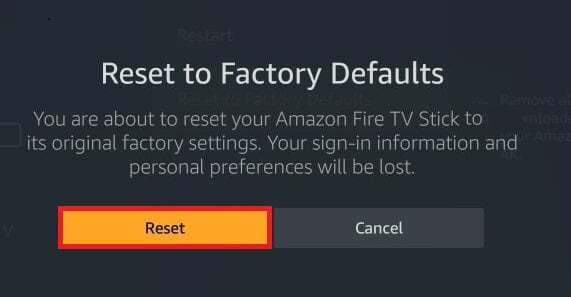
Læs også:Sådan nulstilles blødt og hårdt Kindle Fire
Pro Tip: Sådan udføres Firestick Speed Test
Du kan også udføre en Firestick-hastighedstest for at måle din internethastighed. Du kan udføre Firestick-hastighedstesten ved at bruge en af følgende muligheder:
- Brug Internethastighedstest app fra Amazon Store
- Brug Analiti – Speed Test Wifi Analyzer fra Amazon Store
- Gå til fast.com fra Amazon Silk browser.
Følg de givne trin for at udføre Firestick-hastighedstest fra fast.com:
1. Gå til fast.com hjemmeside i Amazon Silk browser.
2. Hjemmesiden vil automatisk begynde at teste din netværkshastighed og give dig din internethastighed.

Ofte stillede spørgsmål (ofte stillede spørgsmål)
Q1. Hvad er de bedste gratis apps til Firestick?
Ans.Cinema APK, BeeTV, FilmPlus, CucoTV, CatMouse og Nova TV er nogle af de gratis bedste apps til Firestick.
Q2. Hvorfor er min Amazon Firestick så langsom?
Ans. Amazon Firestick er en smart enhed, der har brug for en ensartet internethastighed for at fungere korrekt. Afhængigt af opløsningen af det indhold, du vil streame, er følgende internethastigheder, du skal bruge:
- For Standard Definition eller SD indhold: minimum internethastighed på 3 megabit per sekund (Mbps)
- Til High-Definition eller HD indhold: minimum internethastighed på 5 megabit per sekund (Mbps)
Anbefalede:
- 90+ skjulte Android hemmelige koder
- Fix Warframe Update mislykkedes
- Hvor er Microsoft Teams-optagelser gemt?
- Ret Steam Content File Locked-fejl
Vi håber, at denne artikel vedr hvordan man fremskynderFirestick ville have hjulpet dig. Send os dine spørgsmål og forslag i kommentarfeltet nedenfor. Fortæl os, hvad du vil lære om næste gang.



